win7怎么共享win10打印机设置方法 win7如何共享win10的打印机
更新时间:2024-05-07 17:48:38作者:huige
很多人平时办公的时候,都喜欢创建局域网然后将打印机共享,这样其他计算机就可以连接使用了,可是有部分用户还不知道win7如何共享win10的打印机,其实需要设置一下才可以,有一样需求的话可以跟随着笔者的步伐一起来看看win7共享win10打印机设置方法吧。。
方法如下:
1、在Windows10系统桌面,右键点击屏幕左下角的开始按钮,在弹出菜单中选择“运行”的菜单项。
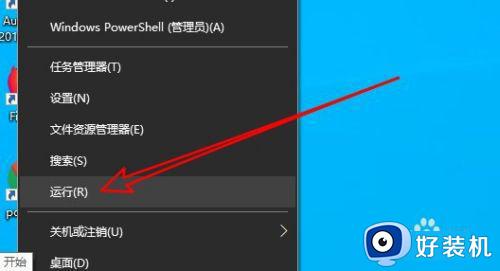
2、接着打开Windows10的运行窗口,在窗口中输入命令gpedit.msc后点击确定按钮。
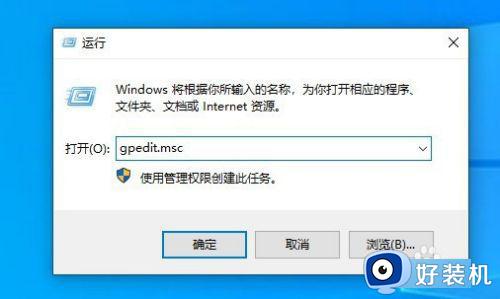
3、在打开的本地组策略编辑器窗口中定位到“计算机配置/管理模板/网络/lanman工作站”的菜单项。
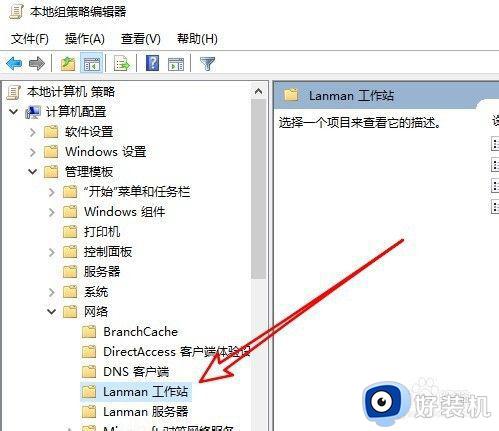
4、接着在右侧的窗口中找到“启用不安全的来宾登录”设置项。
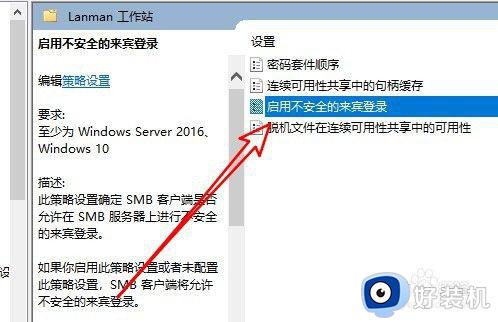
5、右键点击该设置项,在弹出菜单中选择“编辑”的菜单项。
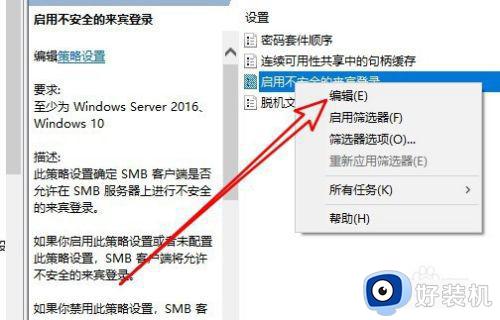
6、接下来在打开的编辑窗口中选择“已启用”的选项,最后点击确定按钮就可以了。
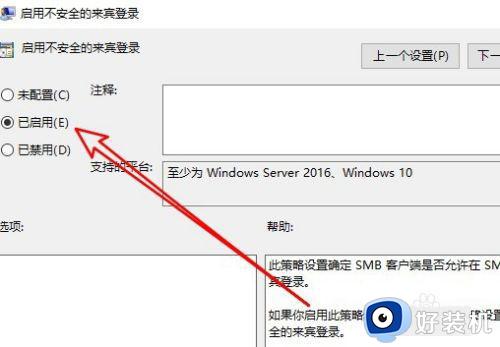
以上就是win7怎么共享win10打印机的详细内容,大家有需要的话可以参考上述方法步骤来进行操作,更多经常内容欢迎继续关注本站!
win7怎么共享win10打印机设置方法 win7如何共享win10的打印机相关教程
- win7win10共享打印机怎么连接 win10使用win7共享打印机的方法
- win7系统打印机共享给win10的操作方法 win7的打印机怎么共享给win10
- win7与win10打印机共享怎么设置 win7win10打印机共享设置方法
- win7怎么设置共享打印机 win7电脑如何设置打印机共享
- win7打印机怎么共享到win10系统 win7打印机怎么与win10共享打印机
- win7电脑共享打印机后不能打印怎么回事 win7打印机已共享但无法打印如何解决
- win7打印机如何共享多台电脑 win7系统怎样设置多台电脑共享打印机
- win7打印机共享设置方法 win7打印机共享设置详细步骤
- 打印机局域网共享怎么设置win7 win7设置打印机局域网共享步骤
- win7如何连接共享打印机 win7共享打印机连接设置方法
- win7访问win10共享文件没有权限怎么回事 win7访问不了win10的共享文件夹无权限如何处理
- win7发现不了局域网内打印机怎么办 win7搜索不到局域网打印机如何解决
- win7访问win10打印机出现禁用当前帐号如何处理
- win7发送到桌面不见了怎么回事 win7右键没有发送到桌面快捷方式如何解决
- win7电脑怎么用安全模式恢复出厂设置 win7安全模式下恢复出厂设置的方法
- win7电脑怎么用数据线连接手机网络 win7电脑数据线连接手机上网如何操作
win7教程推荐
- 1 win7每次重启都自动还原怎么办 win7电脑每次开机都自动还原解决方法
- 2 win7重置网络的步骤 win7怎么重置电脑网络
- 3 win7没有1920x1080分辨率怎么添加 win7屏幕分辨率没有1920x1080处理方法
- 4 win7无法验证此设备所需的驱动程序的数字签名处理方法
- 5 win7设置自动开机脚本教程 win7电脑怎么设置每天自动开机脚本
- 6 win7系统设置存储在哪里 win7系统怎么设置存储路径
- 7 win7系统迁移到固态硬盘后无法启动怎么解决
- 8 win7电脑共享打印机后不能打印怎么回事 win7打印机已共享但无法打印如何解决
- 9 win7系统摄像头无法捕捉画面怎么办 win7摄像头停止捕捉画面解决方法
- 10 win7电脑的打印机删除了还是在怎么回事 win7系统删除打印机后刷新又出现如何解决
